लाख टन
- 1 में कनवर्ट
- 1.1 लाख टन फ़ाइल क्या है
- 1.2 लाख टन कनवर्टर
- 1.3 ऑनलाइन टन कनवर्टर
- 1.4 MP4 करने के लिए लाख टन
- 1.5 AVI करने के लिए लाख टन
- 1.6 MOV को लाख टन
- 1.7 डीवीडी के लिए लाख टन
- 1.8 WMV करने के लिए लाख टन
- 1.9 MPG को लाख टन
- 1.10 MKV करने के लिए लाख टन
- 1.11 लाख टन के लिए WAV
- 1.12 लाख टन डीवी के लिए
- 1.13 लाख टन VOB करने के लिए
- 1.14 लाख टन करने के लिए FLV
- 1.15 लाख टन 3GP करने के लिए
- 2 खेल
- 3 युक्तियाँ और चालें
Handbrake के साथ टन फ़ाइलें कन्वर्ट करने के लिए कैसे
यह अक्सर जब हम हमारे camcorder HD प्रारूप में हमारे कीमती पल रिकॉर्ड है। वीडियो है कि हम अक्सर रिकॉर्ड से अधिकांश हम उन्हें या सॉफ्टवेयर है कि हम का उपयोग करें हमारे पीसी या मैक में खेलने के लिए उपयोग उपकरणों द्वारा समर्थित नहीं हैं यहाँ, रूपांतरण एक अच्छी भूमिका निभा सकते हैं। Camcorder फ़ाइलें आमतौर पर लाख टन प्रारूप में हैं। "Handbrake के साथ" खुले स्रोत सॉफ्टवेयर एकाधिक .mts फ़ाइलों को परिवर्तित करने के लिए एक अच्छा विकल्प है। लेकिन हाल के दिनों में, पहले एक के लिए एक महान प्रतियोगिता के Wondershare Video Converter Ultimate है। मेरे अनुभव के अनुसार, Wondershare VCU स्पष्ट रूप से किनारे कि Handbrake धड़कता है।
"Handbrake" सॉफ्टवेयर एक मुक्त है। इस प्रकार, यह केवल आपके टन फ़ाइलें MP4 या MKV प्रारूप में मुफ्त सॉफ्टवेयर के रूप में परिवर्तित कर सकते हैं। लेकिन आप जो कोई शक नहीं है कि रूपांतरण की तुलना अधिक जटिल हिस्सा वीडियो सेटिंग्स निर्धारित करने की आवश्यकता होगी। यह सॉफ्टवेयर मुफ्त डाउनलोड करने के लिए अपने टन फ़ाइलें कनवर्ट करने की ओर पहला कदम है। उसके बाद, रूपांतरण शुरू करने के लिए नीचे दिए गए चरणों का पालन करें।
लाख टन Handbrake के साथ वीडियो परिवर्तित करने के लिए कैसे
चरण 1: एक बार जब आप कनवर्टर "Handbrake" का प्रक्षेपण, आप एक विंडो जो आप कनवर्ट करना चाहते हैं फ़ाइलें आयात करने के लिए आपको बता देगा देखेंगे। एक व्यक्ति केवल एक ही पल में एक फ़ाइल परिवर्तित कर सकते हैं (यदि आप बैच रूपांतरण करने के लिए चाहते हैं, वहाँ है handbrake के जो मैं बाद में के बारे में चर्चा करेंगे के लिए एक वैकल्पिक)। जब आयात खिड़की के से पता चलता है, "स्रोत" बटन को खोलने के लिए इंटरफ़ेस के बाएँ कोने पर क्लिक करें। आप कंप्यूटर से अपनी फ़ाइलें खोलने के लिए वहाँ एक "ब्राउज़ करें" विकल्प भी है।
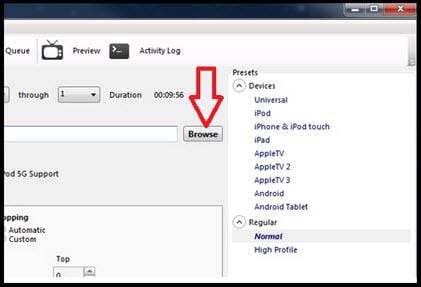
चरण 2: दूसरा कदम कनवर्ट की गई फ़ाइलों के लिए गंतव्य फ़ोल्डर का चयन करने के लिए है। किसी ड्राइव, जो तुम उन्हें स्टोर करने के लिए उपयोग करना चाहते हैं का चयन करें।
चरण 3: अगले, तुम पर काम कर रहे हैं अंतरफलक के मध्य में आते हैं। "आउटपुट"सेटिंग की जाँच करें। चाहे आप एक MP4 या MKV प्रारूप फ़ाइल चाहते हैं का चयन करें। एक भी बिटरेट, framerate, एनकोडर विकल्प और अधिक संपादित कर सकते हैं। यदि आप वीडियो सेटिंग को संपादित करने के लिए चाहते हैं, बस आउटपुट इंटरफ़ेस के नीचे स्थित बटन क्लिक करें। चित्रों के लिए, वहाँ भी एक उचित टैब है जो आप क्लिक करें और उन्हें संपादित कर सकते हैं।
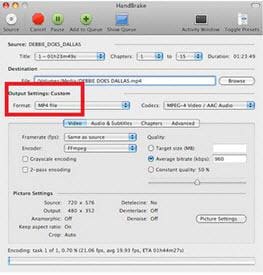
चरण 4: इसे "रूपांतरण शुरू करने के लिए पृष्ठ के ऊपरी बाएँ कोने पर प्रारंभ करें" क्लिक करने के लिए समय है। अधिक फ़ाइलों "के लिए क्यू में जोड़ें" बटन पर क्लिक करके जोड़ा जा सकता है। हर समय, आप उसी प्रक्रिया के माध्यम से जाना होगा।
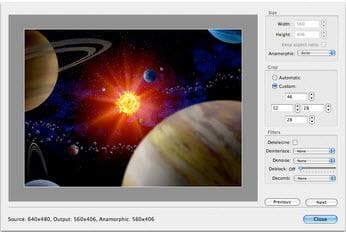
Handbrake-Wondershare Video Converter Ultimate के लिए विकल्प
Handbrake के मुक्त होने के लिए अच्छा सॉफ्टवेयर है, और प्रदान करने के अतिरिक्त भत्तों लेकिन इस सॉफ्टवेयर के लिए कुछ मूलभूत सीमाएं हैं। उदाहरण के लिए, आप अधिक से अधिक दो प्रारूपों के लिए अपनी फ़ाइलें कनवर्ट नहीं कर सकता; आप एक बैच रूपांतरण नहीं कर सकते, आप कॉपीराइट परिवर्तित नहीं कर सकते Dvd या इस के साथ अपने घर का डीवीडी की रक्षा। तो लोगों को विकल्प की तलाश कर रहे हैं। Wondershare Video Converter Ultimate Handbrake से एक महान और अभी तक बेहतर विकल्प हो सकते हैं। यह डीवीडी, घर का बना वीडियो और दूसरों के आराम से धर्मान्तरित। कनवर्टर विस्तृत संख्या filetypes जो बनाता है यह आसान रूपांतरण के लिए दो सीमित के बजाय किसी भी filetype कन्वर्ट करने के लिए का समर्थन करता है। इस कनवर्टर की गति भी कुछ के रूप में इसे 30 X समय कन्वर्टर्स कि वहाँ से बाहर हैं में से किसी से भी तेजी से धर्मान्तरित का गर्व होना करने के लिए है।
यह Wondershare Video Converter Ultimate का उपयोग कर एक सपने की तरह है। सब तुम्हें क्या करना है है डीवीडी फ़ाइलें या "जोड़ें" बटन या "लोड डीवीडी" बटन के माध्यम से आपके कंप्यूटर में किसी भी अन्य फ़ाइलें खोलने के लिए। तुम भी ऊपर. iso फ़ाइलें भी खोल सकते हैं। अगले, तुम से उपलब्ध filetypes उत्पादन प्रारूपों का चयन कर सकते हैं। वहाँ रहे हैं कई स्वरूपों कि इस सॉफ्टवेयर का समर्थन करता है। आप बस अपने पसंदीदा एक आउटपुट फ़ाइल प्रकार सेटिंग्स के बारे में चिंता किए बिना का एक संख्या के बीच चयन करने के लिए है। तब सिर्फ आउटपुट निर्देशिका का चयन करें और convert मारा। एक हमेशा वीडियो से सीधे पीसी डिवाइस USB केबल के साथ या उनके बिना भी Wondershare Video Converter Ultimate से बहुत तेज गति के साथ ब्लूटूथ के माध्यम से स्थानांतरित कर सकते हैं।
Wondershare Video Converter Ultimate - एक स्वस्थ की तुलना बनाम handbrake:
कुछ कहेंगे कि Handbrake मुफ्त सॉफ्टवेयर होने के नाते सुविधाओं के साथ भरी हुई है। लेकिन हम ईमानदार हो और कहते हैं कि वहाँ कुछ क्षेत्रों जहां Handbreak कम हो जाता है। तब वहाँ निश्चित क्षेत्रों जहां Wondershare Video Converter Ultimate की लड़ाई जीत रहे हैं। हमें देखना है जो एक दूसरे से बेहतर है या जो एक शीर्ष पर है जब यह आता है वीडियो परिवर्तित करने के लिए एक तुलना में जाने।
| सुविधाएँ | Wondershare Video Converter Ultimate | Handbrake के |
|---|---|---|
| बैच फ़ाइलों के रूपांतरण |

|
|
| कनवर्ज़न फ़ाइल प्रकार |
|
|
| रूपांतरण की गति |
|
|
| प्रीसेट अनुकूलन |

|
|
| करने के लिए डीवीडी जलते |

|
|
| डाउनलोड करने की सुविधा |

|
|
मैं दोनों सॉफ्टवेयर के लिए तकनीकी विवरण में जाना नहीं था। वहाँ एक बहुत बड़ा फर्क जो रास्ता कोई बात दोनों के बीच आप इसे देखो है। मैं अंतर को समझते हैं और नौकरी के लिए सबसे अच्छा एक का चयन करने के लिए हर किसी के लिए सरल शब्दों में प्रस्तुत किया। जबकि "Handbrake" रूपांतरण की नौकरियों के लिए एक उत्कृष्ट सॉफ्टवेयर है, वहाँ कुछ अतिरिक्त कारकों जो Wondershare Video Converter Ultimate धार देते हैं।


